音楽トラックからボーカルを取り除き、音楽やメロディだけを楽しみたい場合があります。また、カラオケトラックを作成して、ホームパーティーを盛り上げることも考えられます。どちらの場合でも、HitPaw AIボーカルリムーバーを使えば簡単に曲からボーカルを除去することができます。このガイドに従って、すぐにプロセスを完了させましょう。
ステップ1. HitPaw Edimakorを起動
デスクトップにソフトウェア「Edimakor」をダウンロードし、実行します。
ステップ2. AIボーカルリムーバーを有効にする
インターフェースの右側に「ボーカルリムーバー」オプションがあります。まだダウンロードしていない場合は、ソフトウェアに追加してから「有効にする」ボタンをクリックします。ファイルエクスプローラーが開くので、ビデオが保存されているフォルダーに移動します。
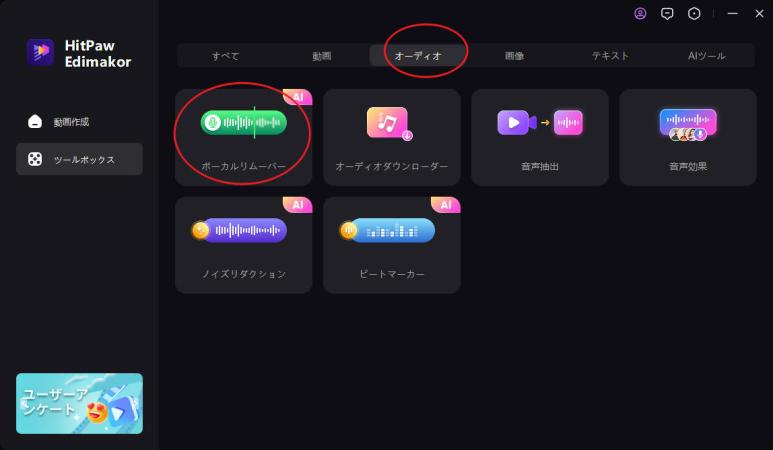
ステップ3. 音楽からリードボーカルを除去
右側のパネルにあるボーカルリムーバーの前にある「有効にする」ボタンをクリックします。メニューから「ボーカルリムーバー」を選択し、「バックグラウンドミュージックのみを保持」をタップします。ソフトウェアは自動的にビデオを処理し、音声を除去します。
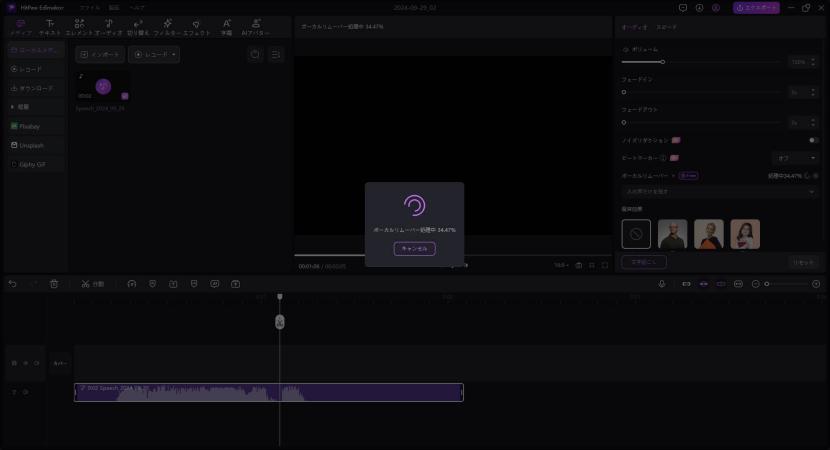
ステップ4. バックグラウンドミュージックを除去してボーカルを保持する方法
メインオーディオに焦点を当てたい場合は、バックグラウンドミュージックを除去することが最適です。Edimakorは「バックグラウンドミュージックリムーバー」を提供しており、そのプロセスをサポートします。 タイムライン上のビデオを右クリックし、メニューバーから「ボーカルリムーバー」を選択します。次に「人間の声のみを保持」を選択してバックグラウンドサウンドを除去します。
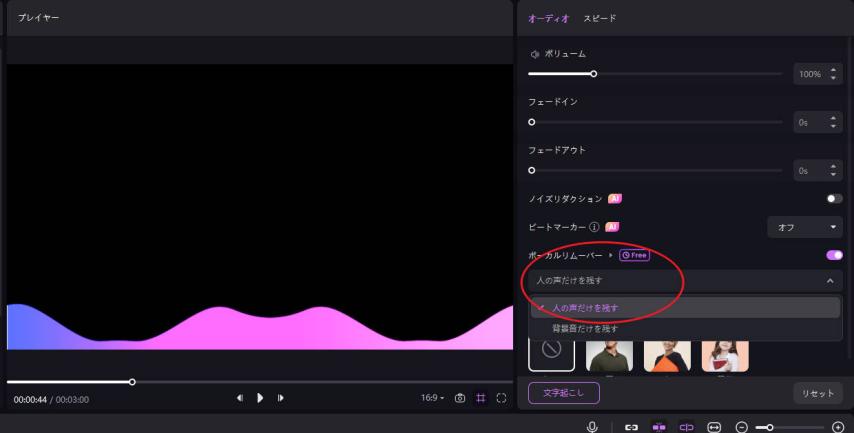
ステップ5. AIボーカルノイズ除去
また、サウンドトラックのノイズや乱れを管理するために、ボーカルリムーバーの上にある「ノイズリダクション」ボタンをクリックすることもできます。これにより、サウンドトラックがよりクリアになり、聴きやすくなります。
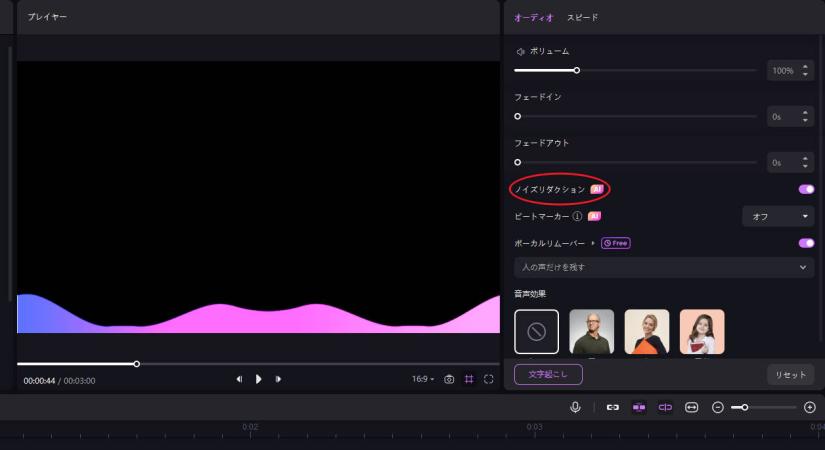
ステップ6. トラックからボーカルを除去する(ショートカット)
ビデオ/音声を編集する際にショートカットを使用してボーカルを除去することも可能です。まず、対象のビデオ/音声トラックを選択します。次に、マウスを右クリックするとパネルが表示されます。パネル内の「ボーカルリムーバー」を使用できます。
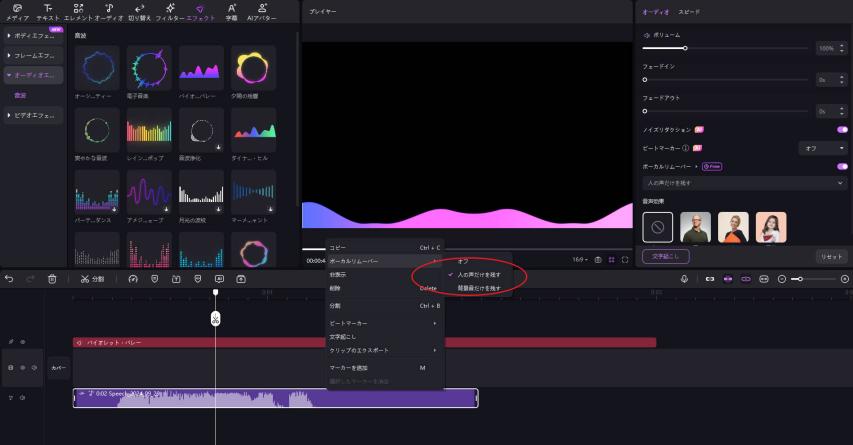
ステップ7. ビデオ/音声をエクスポート
最後に「エクスポート」ボタンをクリックします。新しいポップアップが表示され、ビデオに関する設定(フォーマット、解像度、エンコーディング、ビットレート、フレームレートなど)を選択できます。また、フォルダーとファイル名を選択します。もう一度「エクスポート」をクリックして、ボーカルが除去されたビデオをコンピュータに保存します。
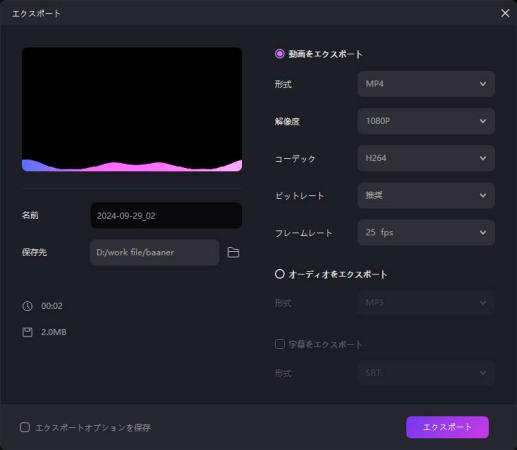
HitPaw AIボーカルリムーバーは、技術的な知識がなくても簡単に音楽トラックからボーカルを分離できます。このガイドに従えば、簡単に高品質なインストゥルメンタルバージョンを作成したり、ボーカルをリミックス用に分離することができます。
